Google Chrome ir viena no populārākajām tīmekļa pārlūkprogrammām, un cilnes atvieglo vairākuzdevumu veikšanu. Uzziniet, kā viegli pārslēgties starp cilnēm.
Google Chrome ir viena no populārākajām tīmekļa pārlūkprogrammām, daļēji pateicoties tās cilnēm. Chrome vienkāršība un efektivitāte padariet to par tīmekļa pārlūkprogrammu miljoniem cilvēku. Izmantojot cilnes, ir vieglāk pārvietoties starp vairākām vietnēm. Tomēr šīs cilnes bieži var kļūt nesakārtotas, apgrūtinot pārslēgšanos starp tām.
Izplatītākais veids, kā datorā pārslēgties starp cilnēm pārlūkprogrammā Chrome, ir vienkārši noklikšķināt uz vajadzīgās cilnes ekrāna augšdaļā. Tomēr ir daži citi veidi, kā pārlūkprogrammā Google Chrome pārslēgties starp cilnēm. Bieži aizmirsts veids, kā pārlūkā Chrome pārslēgties starp cilnēm, ir īsinājumtaustiņu izmantošana.
Pārejiet starp cilnēm pārlūkā Chrome, izmantojot īsinājumtaustiņus
Šie ir daži no populārākajiem īsinājumtaustiņiem, lai pārlūkā Chrome pārvietotos starp cilnēm. Tie darbojas gan personālajā datorā, gan Mac datorā, taču tā vietā, lai izmantotu taustiņu Ctrl, Mac datorā izmantosit komandu taustiņu.
Pārejiet uz nākamo cilni pārlūkā Chrome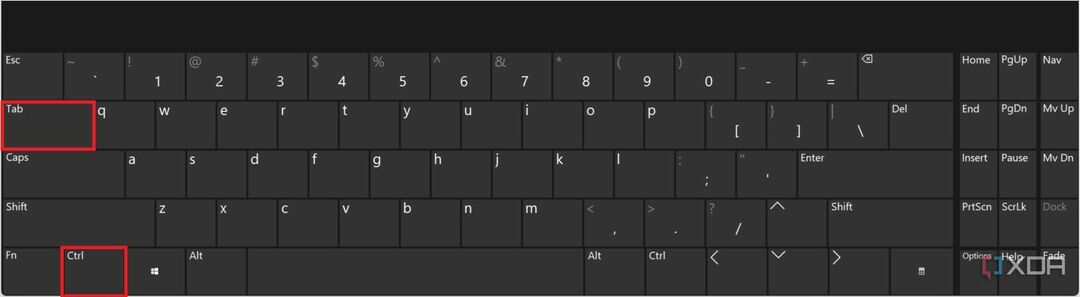
Varat pārvietot vienu cilni uz priekšu, nospiežot tastatūras taustiņu Ctrl un Tab atslēgas. Ja atrodaties pēdējā cilnē, tiks atvērta šī loga pirmā cilne. Varat arī turēt Ctrl taustiņu un pieskarieties Tab vairākas reizes, lai ātri pārvietotu vairākas cilnes uz priekšu.
Pāriet atpakaļ par cilni pārlūkā Chrome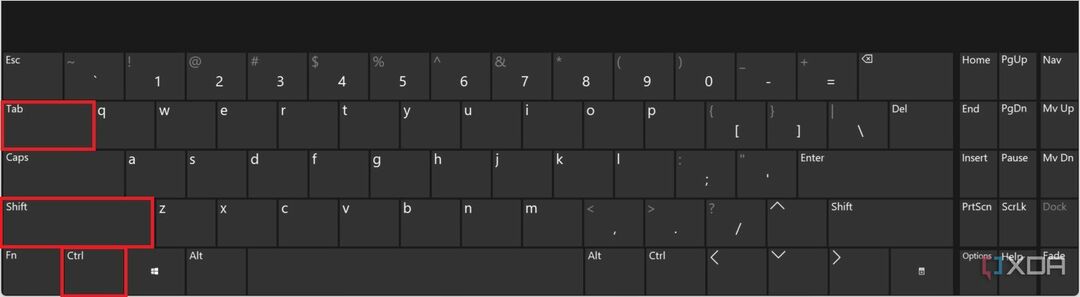
Varat arī pāriet atpakaļ pa cilni, kas ir ļoti līdzīga virzībai uz priekšu. Vienīgā atšķirība ir tā, ka jūs arī nospiežat Shift taustiņu. Lai pārietu atpakaļ, nospiediet Ctrl, Shift, un Tab. Atkal varat nospiest Tab pogu vairākas reizes, lai pārvietotu vairāk nekā vienu cilni.
Pārejiet uz pēdējo cilni pārlūkā Chrome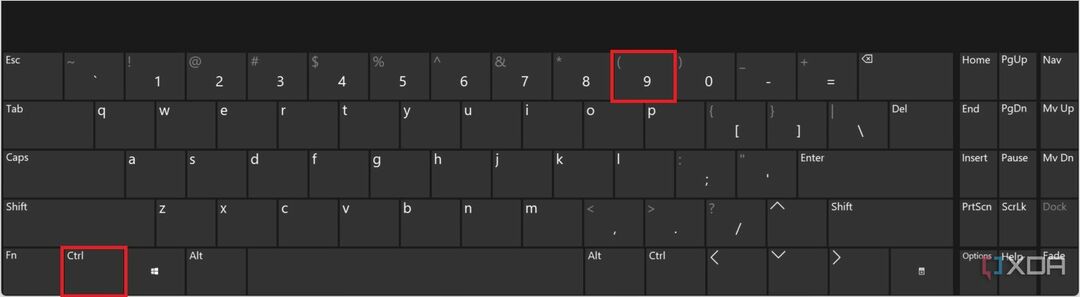
Ir pat saīsne, lai pārietu uz pēdējo Chrome cilni. Vienkārši nospiediet Ctrl taustiņu, kam seko numurs 9 taustiņu. Tādējādi jūs automātiski tiksit pārvietots uz pēdējo Chrome cilni logā.
Pārejiet uz noteiktu cilni pārlūkā Chrome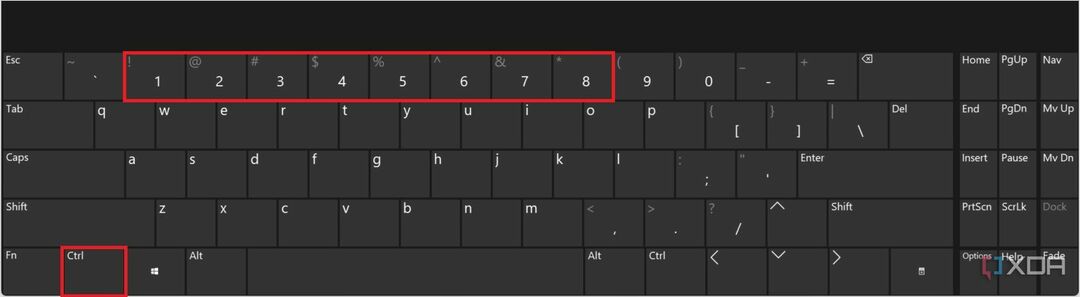
Visbeidzot, izmantojot ciparu taustiņus, varat pāriet uz jebkuru Google Chrome cilni. Nospiediet pogu Ctrl pogu, kam seko tās numurs ciļņu joslā ekrāna augšdaļā. Piemēram, lai atvērtu trešo cilni no kreisās puses, nospiediet Ctrl un 3. Diemžēl šai metodei kopš numura ir tikai līdz astoņām cilnēm 9 taustiņš novirza uz pēdējo cilni.
Pārslēdzieties uz inkognito režīma cilnēm pārlūkā Chrome
Pārlūkam Google Chrome ir privāts pārlūkošanas režīms, kas ļauj atvērt jaunu logu ar savām cilnēm. Inkognito režīmā netiek saglabāti pārlūkošanas dati un netiek izmantoti sīkfaili. Negatīvā puse ir tāda, ka nevarēsit atgūt nevienu aizvērto cilni. Tomēr neviens, kas izmanto datoru, nevar redzēt, ko jūs meklējāt.
Lai pārlūkā Chrome atvērtu jaunu inkognito režīma logu, jāveic tikai dažas darbības, un, lai pārvietotos starp cilnēm, varat izmantot visus iepriekš minētos saīsnes.
- Kad pārlūks Google Chrome ir atvērts, noklikšķiniet uz izvēlnes pogas augšējā labajā stūrī, ikonas ar trīs vertikāli punkti.
- Tālāk atlasiet Jauns inkognito logs no nolaižamās izvēlnes.
- Visbeidzot, sāciet pārlūkošanu kā parasti. Kad esat pabeidzis, izejiet no inkognito režīma loga.
Pārejiet starp cilnēm pārlūkā Chrome mobilajās ierīcēs
Google Chrome mobilajās ierīcēs, tostarp viedtālruņos un planšetdatoros, darbojas nedaudz savādāk. Tomēr mobilā lietotne joprojām atbalsta vairāku cilņu izmantošanu. Vienīgā atšķirība ir tā, ka starp cilnēm nav īsceļu. Turklāt viedtālruņa Chrome lietotnes cilnes nav redzamas pārlūkošanas laikā, un tās var skatīt tikai lapā “Cilnes”. Lai gan Google pārbaudīja, kā padarīt cilnes redzamas viedtālruņa lietotnē, tas nekad neuztvēra.
- Noklikšķiniet uz kvadrāts Chrome lietotnes apakšējā izvēlnē.
- Atlasiet programmu, ko atvērt, vai velciet pa kreisi, lai skatītu inkognito režīma lietotnes.
Cilņu pārvaldība pārlūkprogrammā Google Chrome
Pārlūkā Google Chrome ir viegli pārslogot cilnes, taču īsinājumtaustiņi atvieglo pārslēgšanos starp tām. Tomēr jums joprojām vajadzētu mēģināt ierobežot atvērto ciļņu skaitu. Atvērtās cilnes ne tikai apgrūtina navigāciju, bet arī apēd a tonnu RAM. Vēl viena ērta funkcija ir tāda, ka pārlūkprogrammas vēsturē varat atrast iepriekš aizvērtās cilnes un atsākt no vietas, kur pārtraucāt. Ja nevarat atrast lietotni, kuru atceraties atstāt atvērtu Chrome lietotnē, neaizmirstiet pārbaudīt inkognito režīma sadaļu.